〈記事内に広告プロモーションを含む場合があります〉
こんにちは。『ペコ』です。
本日ご紹介する記事のテーマはこちら
『LINEの新機能『欲しい物リスト』の使い方を徹底解説【レビュー】』
スマホユーザーにはすっかりおなじみの
LINE
使用方法は基本的にスマホから
ですが実は
LINEはWEBのサービスも充実
しているってご存知でしたか?
今回はWEBから利用できる
サービスのひとつ
LINEストアの新機能『欲しい物リスト』
の使い方をご紹介していきたいと思います。
LINEの新機能『欲しい物リスト』ってどんな機能
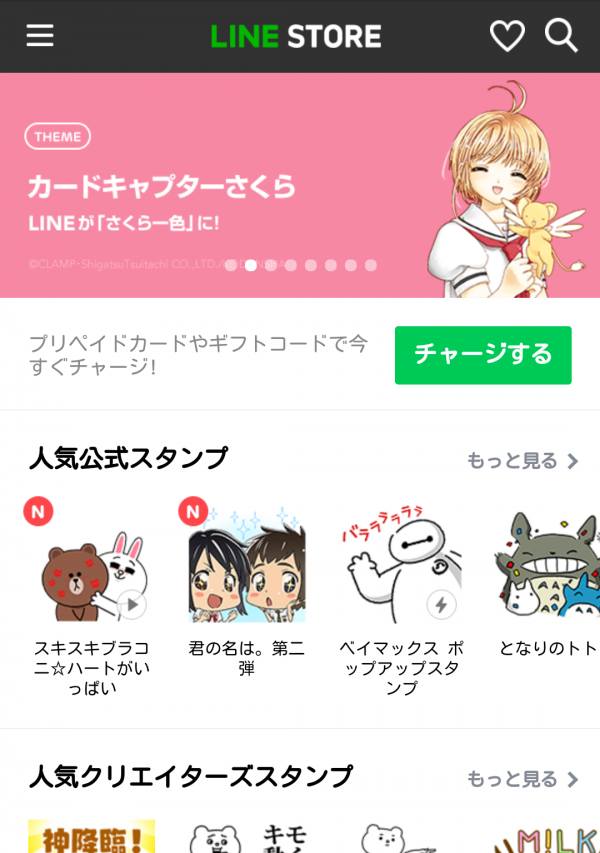
欲しい物リストはLINEストアで
使える新機能です。
そもそもLINEストアとは何か簡単に説明すると
公式やクリエイターズに関わらず
すべてのスタンプや着せかえが
購入できるオンラインストアです。
今はアプリからダウンロードできるよう
になったクリエイターズスタンプも
最初はこちらのLINEストアでしか
購入できなかったので
ご存知の方もいるはず。
ストアを見ていると欲しいスタンプや
着せかえがたくさんあって
迷ってしまいますよね。
そんな気になったアイテムをピックアップ
してリストにしておけるのが
『欲しい物リスト』
公開範囲を「全体」にしてリストの
URLをシェアすれば
誰かにプレゼントして
もらえるかもしれない機能でもあります!
LINEの欲しいものリストの使い方はこれだ!
それでは大変便利に使える欲しい物リスト
の使い方を解説していきたいと思います。
とっても簡単なので
是非覚えて活用してくださいね。
まずはWEBブラウザから
LINEストアにアクセスし
ログインをしましょう。
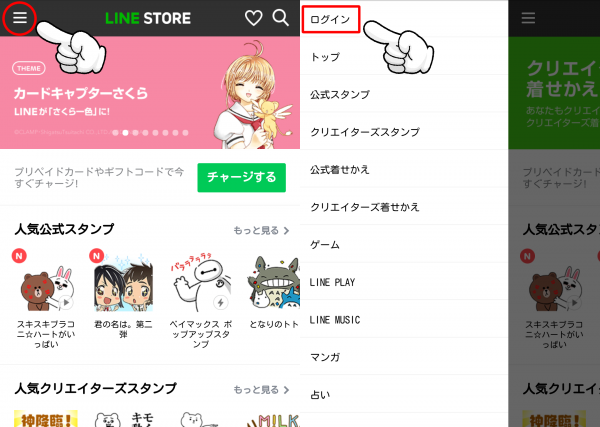
LINEにメールアドレスを登録してある方
はメールアドレスでログインできますよ。
その他にもログインの方法は選べるので
自分に合う方法でログインをしましょう。
ログインをするとこのように
自分のアイコンと名前が表示されます。
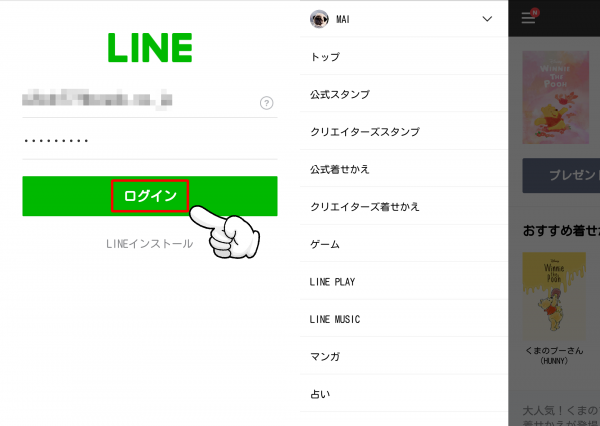
ログインできたら欲しいスタンプや
着せかえのページを開き
ハートマークをタップします。
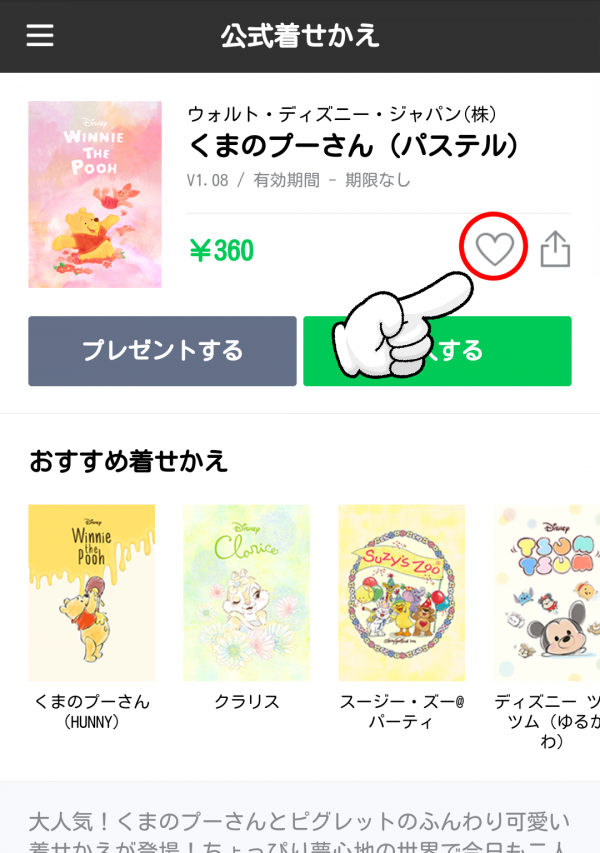
「欲しいものリストに追加されました」
とメッセージが表示されたら
欲しい物リストへの追加は完了です。
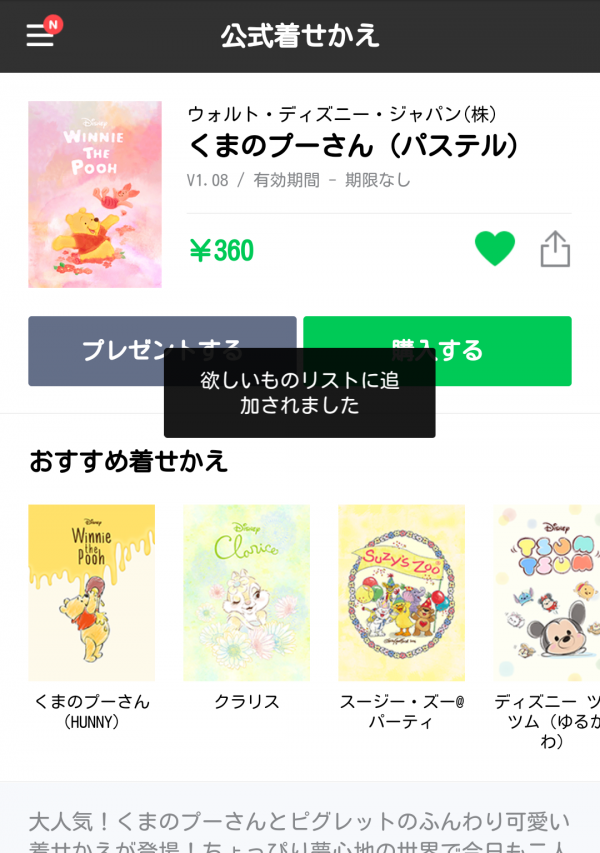
アイテムが追加できたら
さっそく欲しい物リストを
チェックしてみましょう。
まずは左上のアイコンをタップして
メニューを表示させます。
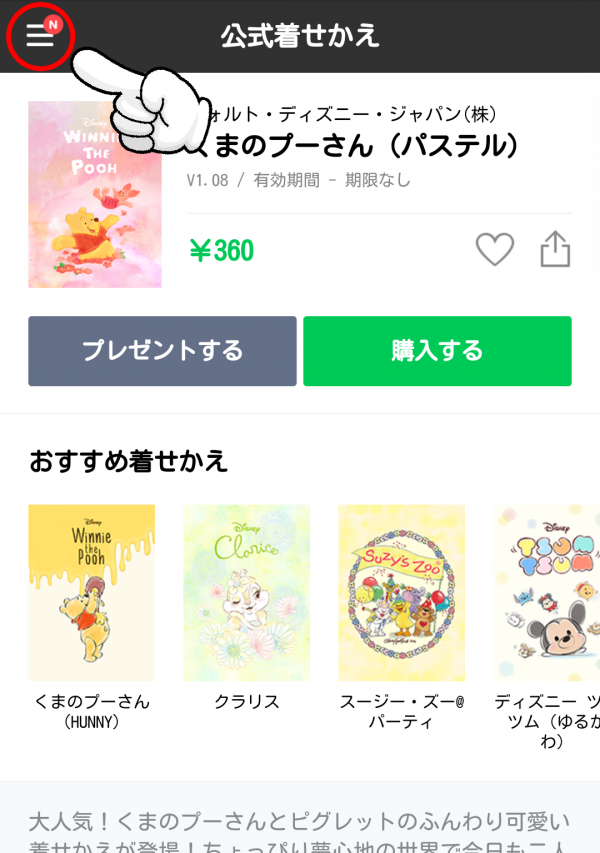
名前の右側にある三角のマークをタップ
すると、サブメニューが表示されます。
サブメニューの中の「欲しいものリスト」
に「N」マークがついていますね。
ここをタップして中身を見てみましょう。
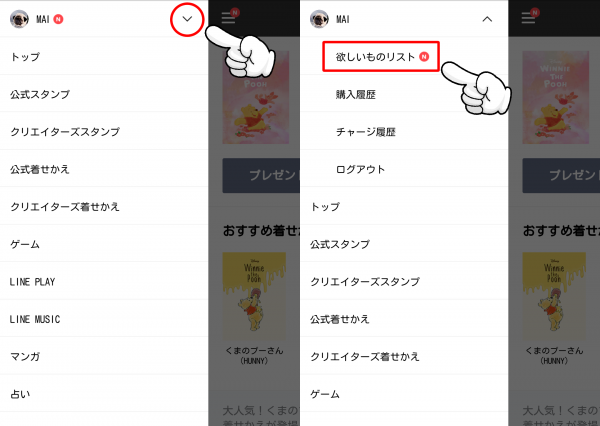
欲しい物リストに先程チェックした
アイテムが追加されているのが
確認できました!
欲しい物リストはデフォルトで
「自分のみ」見られるように設定
されています。
設定を変更すればリストをシェア
できるようになるので
その方法もご紹介していきたいと思います。
右上の「設定」をタップしましょう。
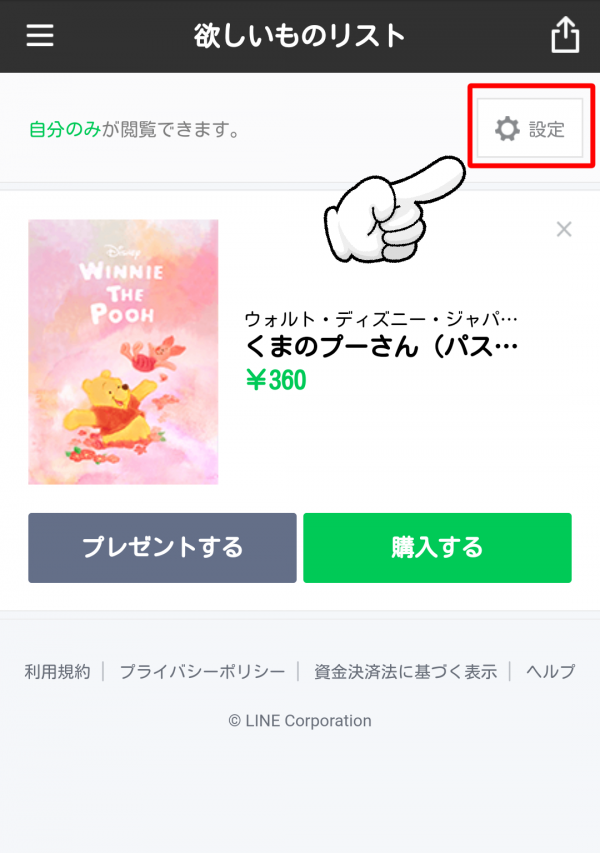
公開設定の右側をタップして
「全体に公開」に設定しましょう。
これで公開範囲の設定は完了です。
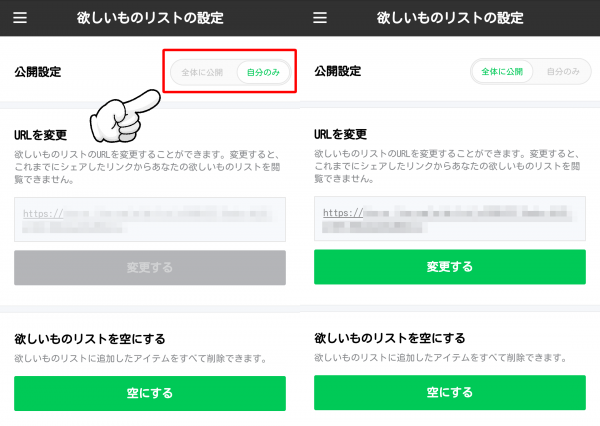
シェアする時は欲しい物リストのページに
戻り、右上のアイコンをタップします。
Facebook、Twitter、LINEなどのアプリ
から欲しい物リストをシェアできますよ。
下に表示されているURLをコピー
することもできるので
これら以外の場所に表示したい時も
便利ですね。
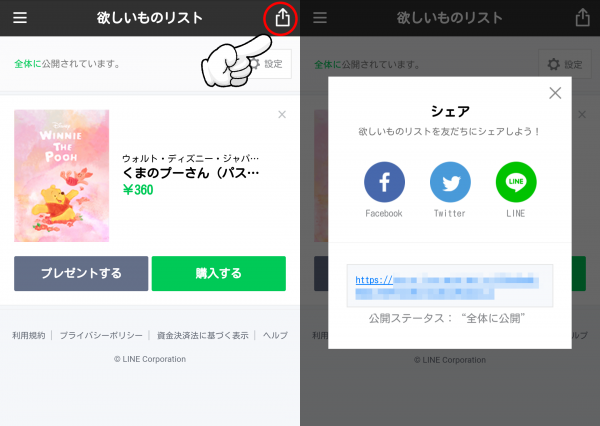
LINEでシェアする場合には
タイムラインへの投稿の他
トークに直接投稿することもできますよ。
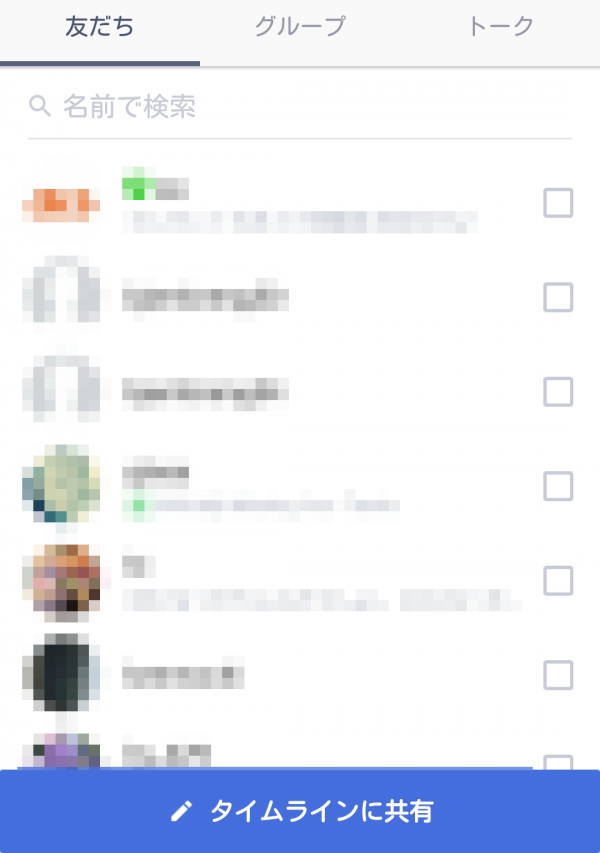
ちなみに
LINEストアからスタンプや
着せかえを購入する場合は
キャリア決済ができません。
クレジットカード決済や
LINEプリペイドカードなどの購入によって
支払いをするので
LINEストアから購入する際は
それらの情報を登録して
LINEコインをチャージしましょう。
まとめ
スタンプや着せかえがたくさんあるのは
とっても魅力的ですが
その反面欲しい物もたくさん
できてしまいます。
そんな時にはこの
「欲しい物リスト」が大活躍!
あとでまとめて購入しても良いし
厳選するために一時保存の場所に
しても良さそうです。
お気に入りのスタンプや着せかえを
是非リストアップしてみてくださいね。
 【3ヶ月無料】ラインミュージック登録~無料期間中の解約までを解説
【3ヶ月無料】ラインミュージック登録~無料期間中の解約までを解説


